Если на вашем компьютере хранится много фотографий, вам может понадобиться помощь в управлении ими. Один из способов — конвертировать фотографии в PDF для упрощения управления файлами. Когда дело доходит до преобразования изображений в PDF-файлы, существует несколько конвертеров фотографий в PDF. Ниже приведено пошаговое описание того, как конвертировать фотографии в PDF.
Каталог
- Часть 1. Зачем конвертировать фотографии в PDF?
- Часть 2. Как конвертировать фотографию в PDF с помощью автономных инструментов
- Способ 1. Как сохранить фотографию в формате PDF с помощью Coolmuster JPG to PDF Converter (рекомендуется)
- Способ 2. Как конвертировать фотографии в PDF в Windows 10/11 с помощью Microsoft Print в PDF
- Способ 3. Как превратить фотографию в PDF на Mac с помощью предварительного просмотра
- Часть 3. Как превратить фотографию в PDF-файл с помощью онлайн-инструментов
- Способ 1. Как изменить фотографию в PDF онлайн с помощью Sejda
- Способ 2. Как конвертировать изображения в PDF онлайн с помощью SmallPDF
- Способ 3. Как превратить фотографию в PDF с помощью Adobe Acrobat Online
Часть 1. Зачем конвертировать фотографии в PDF?
1. PDF позволяет организовать файлы изображений. Вы можете использовать PDF-файлы для группировки фотографий, помещая связанные фотографии в один PDF-файл.
2. PDF помогает защитить ваши фотографии паролем. В отличие от фотографий, PDF-файлы легко блокируются паролем.
3. Преобразование фотографий в PDF-файлы помогает сэкономить место на вашем устройстве, поскольку PDF-файлы обычно меньше исходных файлов изображений. Более того, это упрощает обмен несколькими фотографиями в одном PDF-файле.
4. Преобразование изображений в файлы PDF помогает сохранить качество и макет ваших фотографий.
Часть 2. Как конвертировать фотографию в PDF с помощью автономных инструментов
Преобразование фотографий в документы PDF с помощью автономных инструментов — это простой процесс, который может быть полезен для различных целей, например для создания цифровых портфолио, обмена документами или архивирования важных изображений. В этой части мы рассмотрим основные этапы процесса преобразования с использованием автономного программного обеспечения.
Способ 1. Как сохранить фотографию в формате PDF с помощью Coolmuster JPG to PDF Converter (рекомендуется)
При преобразовании изображений в PDF Coolmuster JPG to PDF Converter — это мощное приложение, которое служит универсальным конвертером фотографий в PDF для всех типов файлов изображений, включая TIFF, BMF, PNG и JPG. Кроме того, Coolmuster JPG to PDF Converter сочетает в себе высокую производительность и удобный интерфейс, всегда обеспечивая высокое качество PDF-файлов. Программное обеспечение также предоставляет различные параметры настройки, позволяющие вам контролировать макет, ориентацию и качество получаемых PDF-файлов, гарантируя, что преобразованные документы будут соответствовать вашим конкретным требованиям.
Ключевые особенности:
- Поддержка преобразования нескольких файлов изображений в PDF, включая JPG, TIFF, BMP и PNG.
- Конвертируйте несколько фотографий в PDF одновременно.
- Сохраняйте исходный цвет, разрешение и форматирование файла изображения в выходном PDF-файле.
- Легко переименовывайте, переупорядочивайте и компилируйте PDF-файлы.
- Настройте размер страницы, ориентацию и поля в соответствии со своими предпочтениями.
Вот пошаговое руководство о том, как конвертировать изображения в PDF с помощью Coolmuster JPG to PDF Converter :
01 Загрузите, установите и запустите Coolmuster JPG to PDF Converter на своем компьютере.
02 Используйте кнопку «Добавить папку» или «Добавить файл», чтобы загрузить файлы JPG, BMP, PNG или TIF, которые вы хотите преобразовать в PDF. Или вы можете перетащить его прямо в интерфейс приложения. Загруженные файлы появятся в области списка файлов. Нажмите «Удалить», чтобы удалить все ненужные файлы.

03 Выберите файлы изображений, которые вы хотите преобразовать в PDF, из списка слева и настройте размер выходной страницы PDF и поля документа по мере необходимости. Затем укажите расположение папки вывода или оставьте папку по умолчанию.

04 После завершения всех необходимых настроек нажмите «Пуск» , чтобы начать преобразование изображений в PDF. Когда индикатор выполнения достигнет 100 %, процесс преобразования будет завершен. Нажмите «Показать в папке» во всплывающем окне или выберите «Открыть папку» в интерфейсе приложения, чтобы получить доступ к выходным PDF-файлам.

Способ 2. Как конвертировать фотографии в PDF в Windows 10/11 с помощью Microsoft Print в PDF
Microsoft Print to PDF — это встроенная функция, позволяющая пользователям Windows создавать и редактировать PDF-файлы на своих компьютерах. В его интерфейсе представлены одни из лучших инструментов редактирования. Как конвертировать фотографии в PDF с помощью Microsoft Print to PDF в качестве конвертера фотографий в PDF? Следуйте этому подробному руководству, чтобы превратить фотографии в PDF с помощью Microsoft Print to PDF:
Шаг 1. Сначала выберите фотографии, которые вы хотите преобразовать в PDF. Вы можете выбрать несколько фотографий, удерживая клавишу Ctrl и нажимая на каждую фотографию.
Шаг 2. Выбрав фотографии, щелкните правой кнопкой мыши любую из выбранных фотографий и выберите «Печать» в контекстном меню. Кроме того, вы можете нажать кнопку «Печать» в правом верхнем углу окна, если вы используете встроенное приложение «Фотографии» .
Шаг 3. В появившемся диалоговом окне «Печать изображений» перейдите в раздел «Принтер» . В раскрывающемся меню выберите Microsoft Print to PDF .
Шаг 4. Под выбором принтера вы можете выбрать, где вы хотите сохранить PDF-файл. Нажмите «Обзор» , чтобы выбрать конкретную папку и дать имя PDF-файлу.
Шаг 5. После того, как вы настроили параметры и выбрали место назначения, нажмите кнопку «Печать» . Теперь Windows преобразует выбранные фотографии в файл PDF. Вам будет предложено выбрать место для сохранения PDF-файла. Выберите папку и нажмите « Сохранить» .

Способ 3. Как превратить фотографию в PDF на Mac с помощью предварительного просмотра
Preview — это мощное приложение для пользователей Mac , которое выходит за рамки простого просмотра фотографий и PDF-файлов. Он позволяет вносить базовые изменения в изображения, комментировать PDF-файлы и, конечно же, превращать фотографии в PDF-файлы . Вот общее руководство о том, как сохранить фотографию в формате PDF на Mac с помощью предварительного просмотра:
Шаг 1. Сначала выберите фотографии, которые вы хотите конвертировать в PDF. Вы можете выбрать несколько фотографий, удерживая клавишу Command и нажимая на каждую фотографию.
Шаг 2. После выбора фотографий щелкните правой кнопкой мыши одну из выбранных фотографий. В контекстном меню наведите указатель мыши на «Открыть с помощью» и выберите «Предварительный просмотр» .

Шаг 3. Открыв фотографии в режиме предварительного просмотра, щелкните меню «Файл» в верхнем левом углу экрана и выберите «Экспортировать в PDF» .

Шаг 4. Выберите местоположение и укажите имя файла для вашего PDF-файла. После того, как вы настроили параметры и выбрали место назначения, нажмите кнопку «Сохранить» . Предварительный просмотр преобразует выбранные фотографии в файл PDF.
Часть 3. Как превратить фотографию в PDF-файл с помощью онлайн-инструментов
Вместо загрузки и установки конвертера фотографий в PDF вы можете использовать онлайн-конвертеры фотографий в PDF в своем веб-браузере, чтобы конвертировать фотографии в PDF и сэкономить время. Кроме того, они не требуют подписки, и к ним можно получить доступ из операционных систем Mac , Windows и Linux. В этом разделе рассказывается, как сохранять изображения в формате PDF с помощью онлайн-конвертеров фотографий в PDF.
Способ 1. Как изменить фотографию в PDF онлайн с помощью Sejda
Sejda — популярная онлайн-платформа PDF, известная своим интуитивно понятным интерфейсом и различными инструментами для редактирования и преобразования PDF-файлов. Он предлагает простой метод преобразования фотографий в PDF. Вот как сделать фотографию в формате PDF онлайн с помощью Sejda:
Шаг 1. Откройте поисковую систему на своем компьютере и перейдите к онлайн-конвертеру фотографий в PDF Sejda.
Шаг 2. Нажмите «Загрузить файлы изображений» , чтобы загрузить файл изображения.
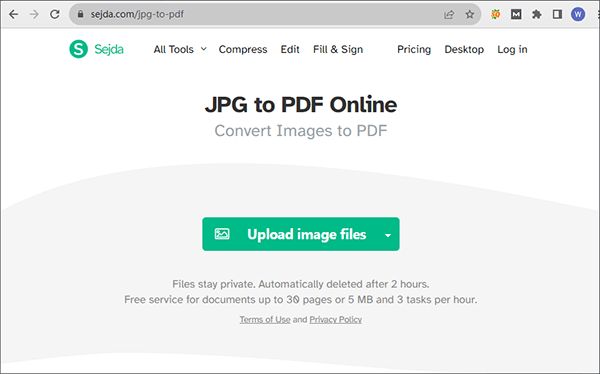
Шаг 3. После загрузки нажмите «Преобразовать в PDF» . Сейда автоматически конвертирует файл.
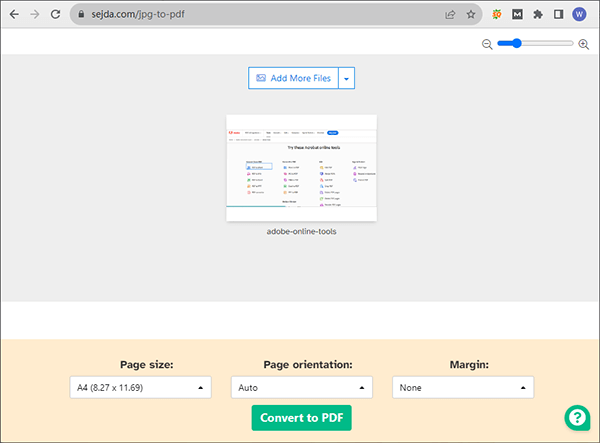
Шаг 4. Нажмите «Загрузить» , чтобы сохранить PDF-файл на своем компьютере.
Примечание. Хотите знать, как конвертировать PNG в PDF ? Существует 3 офлайн-метода и 5 онлайн-методов.
Способ 2. Как конвертировать изображения в PDF онлайн с помощью SmallPDF
SmallPDF — это удобный онлайн-инструмент PDF, известный своей простотой и эффективностью. Он обеспечивает простое и быстрое решение для преобразования различных форматов файлов, включая изображения, в PDF-файлы. Выполните следующие простые шаги, чтобы конвертировать изображения в PDF онлайн с помощью SmallPDF:
Шаг 1. Откройте веб-браузер на своем компьютере и перейдите в онлайн-конвертер фотографий в PDF SmallPDF.
Шаг 2. Нажмите «Выбрать файлы» , чтобы загрузить файл изображения. Кроме того, вы можете перетащить файл изображения в область перетаскивания.

Шаг 3. После загрузки нажмите «Конвертировать» . SmallPDF автоматически преобразует файл.

Шаг 4. Нажмите «Загрузить» , чтобы сохранить PDF-файл на своем компьютере.
Метод 3. Как превратить фотографию в PDF с помощью Adobe Acrobat Online
Adobe Acrobat известен своим обширным набором инструментов PDF, включая редактирование PDF-файлов, разделение PDF-файлов, объединение PDF-файлов , сжатие PDF-файлов и, конечно же, преобразование фотографий в PDF-файлы. Его онлайн-версия обеспечивает доступ из любого места, где есть подключение к Интернету, и предоставляет несколько возможностей для настройки вашего PDF-файла. Вот как онлайн-конвертировать фотографию в PDF с помощью Adobe Acrobat онлайн:
Шаг 1. Откройте поисковую систему на своем компьютере и перейдите в онлайн-конвертер фотографий в PDF Adobe Acrobat.
Шаг 2. Нажмите «Выбрать файл» или перетащите, чтобы импортировать файл изображения для преобразования в PDF. После загрузки Adobe Acrobat автоматически преобразует документ.
Шаг 3. Нажмите «Загрузить» , чтобы сохранить PDF-файл на своем компьютере.

Итог
В этой статье мы представили несколько онлайн- и офлайн-методов конвертации фотографий в PDF-файлы, среди которых я настоятельно рекомендую программное обеспечение — Coolmuster JPG to PDF Converter . Coolmuster JPG to PDF Converter — более профессиональное и комплексное решение для быстрого, эффективного и эффективного преобразования фотографий в PDF без потери качества. Загрузите Coolmuster JPG to PDF Converter сегодня, чтобы конвертировать фотографии в PDF. Более того, он поставляется с бесплатной пробной версией, оцените его надежные возможности и удобство для пользователя.
Похожие статьи:
Как с легкостью конвертировать изображения в PDF: раскрыты 7 методов
Конвертируйте фотографии в PDF: лучшие бесплатные оффлайн и онлайн-конвертеры JPG в PDF
Как добавить изображение в PDF как профессионал [6 эффективных методов + 1 бонус]
Как отсканировать изображение в PDF как профессионал? Ваше полное руководство
Офисные решения
Как конвертировать фотографию в PDF: представлены 3 онлайн- и 3 офлайн-метода
Загрузить PDF
Загрузить PDF
Из этой статьи вы узнаете, как преобразовать изображение (например, файл JPG или PNG) в PDF-файл. Это можно сделать на компьютере с Windows и Mac OS X, а также на iPhone и Android-устройстве.
-
Нажмите на логотип Windows в нижнем левом углу экрана.
- Также можно щелкнуть по изображению правой кнопкой мыши и в меню выбрать «Открыть с помощью» > «Фотографии», чтобы открыть картинку в приложении «Фотографии». В этом случае перейдите к шагу «Нажмите на значок “Печать”».
-
Начнется поиск программы «Фотографии», в которой хранятся все изображения.
-
Вы найдете эту программу в верхней части меню «Пуск».
-
Щелкните по нужному изображению, чтобы открыть его.
- Если PDF-файл будет включать несколько изображений, нажмите «Выбрать» в верхней правой части окна «Фотографии», а затем щелкните по каждой нужной фотографии.
-
Он имеет вид принтера и находится в верхней правой стороне окна. Откроется меню «Печать».
- Также можно нажать Ctrl+P.
-
Сделайте это в выпадающем меню «Принтер».[1]
-
Эта опция находится в нижней части меню. Откроется окно.
-
Сделайте это в текстовом поле «Имя файла» в нижней части окна.
-
Щелкните по нужной папке в левой части окна.
-
Эта опция находится в нижнем правом углу окна. PDF-файл будет создан и сохранен в указанной папке.
Реклама
-
Нажмите на значок в виде лупы над несколькими фотографиями в доке.
- Если этого значка в доке нет, введите просмотр в Spotlight
, а затем дважды щелкните по «Просмотр» в результатах поиска.
- Если этого значка в доке нет, введите просмотр в Spotlight
-
В открывшемся окне перейдите в папку с картинками, а затем щелкните по нужному изображению.[2]
- Чтобы выбрать несколько изображений, зажмите ⌘ Command и щелкните по каждой нужной картинке.
-
Эта опция находится в нижней правой части окна. Фотографии откроются в программе «Просмотр».
-
Оно находится в верхнем левом углу экрана.
- Если вы хотите изменить порядок фотографий, перетащите их вверх или вниз на боковой панели.
-
Эта опция находится в нижней части меню «Файл».
-
Оно находится в нижнем левом углу окна.
- Если нужно изменить параметры печати (например, ориентацию фотографий), нажмите «Показать детали» в нижней части окна.
-
Эта опция находится в выпадающем меню. Откроется окно.
-
Сделайте это в текстовом поле «Имя файла».
-
В левой части окна щелкните по нужной папке (например, по «Рабочий стол»).
-
Эта опция находится в нижнем правом углу окна. PDF-файл будет создан и сохранен в указанной папке.
Реклама
-
Нажмите на значок в виде разноцветной ромашки.
-
Нажмите на альбом с нужным фото, а затем коснитесь фотографии, которую вы хотите преобразовать в PDF-файл. Фото откроется.
- В правом нижнем углу экрана нажмите на вкладку «Альбомы».
- Если вы хотите выбрать несколько фотографий, нажмите «Выбрать» в правом верхнем углу экрана, а затем коснитесь каждой нужной фотографии.
-
Эта опция находится в нижнем левом углу экрана. Появится всплывающее меню.
-
Вы найдете этот значок в виде принтера в нижней строке меню.
-
В нижней части страницы «Параметры принтера» увеличьте окно (раздвинув пальцы) предварительного просмотра, чтобы просмотреть фото в PDF-формате.[3]
- Если iPhone оснащен функцией «3D Touch», нажмите на окно предварительного просмотра, чтобы открыть его на новой странице, а затем нажмите и удерживайте страницу, чтобы просмотреть фото в формате PDF.
-
Он находится в правом верхнем углу экрана. Откроется меню в нижней части экрана.
-
Этот значок в виде папки находится в нижней строке меню. Откроется список доступных хранилищ.
-
Нажмите на папку, в которой вы хотите сохранить PDF-файл.
- Если нажать «На iPhone», можно выбрать папку на своем iPhone.
-
Эта опция находится в правом верхнем углу экрана. PDF-файл будет создан и сохранен в указанной папке.
Реклама
-
Скачайте бесплатное приложение для конвертирования изображений в формат PDF. Запустите приложение Play Маркет
, а затем выполните следующие действия:
- коснитесь строки поиска;
- введите изображение в pdf и нажмите «Return» или «Найти»;
- нажмите на приложение «Изображение в PDF Converter», значок которого выглядит как солнце с двумя горами;
- коснитесь «Установить»;
- нажмите «Принять», когда появится запрос.
-
Нажмите «Открыть» в Play Маркете или коснитесь значка приложения на Панели приложений.
-
Эта опция находится в верхнем левом углу экрана. Откроется список хранилищ изображений Android-устройства.
-
Нажмите на альбом или хранилище с нужными изображениями.
-
Коснитесь каждого нужного изображения. В правом нижнем углу каждого выбранного изображения отобразится галочка.
-
Эта опция находится в правом верхнем углу экрана. Фотографии будут добавлены в список, который будет преобразован в PDF-файл.
-
Этот значок в виде стрелки и листа бумаги находится в верхней части экрана. Откроется страница PDF.
-
Это голубая кнопка внизу экрана. Выбранные изображения будут сконвертированы в PDF-файл, который будет сохранен в папке приложения «Изображение в PDF Converter», которая находится в памяти устройства или на SD-карте.
Реклама
Советы
- В PDF-файлах удобно хранить несколько связанных изображений (например, фото лицевой и оборотной сторон водительских прав или фото страниц паспорта).
Реклама
Предупреждения
- Размер PDF-файла меньше размера изображений, потому что во время преобразования качество картинок ухудшается.
Реклама
Об этой статье
Эту страницу просматривали 17 398 раз.
Была ли эта статья полезной?
Возможность конвертировать документы, электронные таблицы или изображения в PDF обеспечивает не только удобство, но и дополнительную гибкость. PDF-формат пользуется популярностью благодаря следующим своим достоинствам:
- Безопасность
- совместимость;
- небольшой размер файла.
Бесплатный онлайн-инструмент от Dropbox позволяет конвертировать файлы в PDF на любом устройстве, однако мы отдельно остановимся на способах для Windows и macOS. Это руководство поможет выбрать наиболее удобный способ.
Перейти к инструкциям:
- Способ 1 для Windows: Microsoft Print to PDF
- Способ 2 для Windows: использование приложений Microsoft Office
- Способ 1 для macOS: использование предварительного просмотра
- Способ 2 для macOS: меню «Файл»
- Конвертация файлов в PDF с помощью Dropbox
- Советы по работе с PDF-файлами в Dropbox
Как конвертировать файл или изображение в PDF в Windows и macOS
Если вы работаете в Windows, есть несколько способов, которые можно использовать за неимением лучшего. Обратите внимание на то, что не все типы файлов можно конвертировать.
Ниже приведены два простых способа, которые можно использовать на устройствах Windows. Инструкции могут немного различаться в зависимости от версии операционной системы.
Способ 1: конвертация файлов и изображений в PDF с помощью функции «Печать в PDF».
Для преобразования файлов на устройствах под управлением ОС Windows можно использовать функцию «Печать в PDF». Это способ вполне удобен, однако он подходит только для следующих типов файлов:
- текстовые файлы;
- документы Microsoft Office (например, электронные таблицы Excel, презентации PowerPoint или документы Word);
- фотографии, но многие типы файлов, связанные с графическими приложениями, не поддерживаются (например, файлы Photoshop);
- XPS-файлы, которые являются эквивалентом формата PDF от Microsoft.
Чтобы конвертировать файл в Windows с помощью функции Print to PDF, выполните следующие действия:
- Найдите файл и откройте его.
- Нажмите Ctrl + P, чтобы открыть меню печати, или откройте меню Файл и выберите Печать в раскрывающемся списке.
- В разделе Принтер выберите вариант Microsoft Print to PDF.
- Нажмите Печать. Не волнуйтесь, файл не будет распечатан по-настоящему.
- Укажите имя нового файла и нажмите Сохранить.
«Печать в PDF» — удобный, быстрый и простой способ, но он подходит только для самых распространенных типов файлов Windows.
Способ 2: конвертация файлов и изображений в PDF с помощью приложений Microsoft Office
В macOS можно конвертировать некоторые файлы в PDF через меню «Файл». Этот способ обычно подходит для документов. Однако, как и предыдущий способ, он годится только для некоторых типов файлов:
Чтобы преобразовать файл в PDF с помощью приложения Microsoft Office, выполните следующие действия:
- Откройте файл, который нужно конвертировать.
- Перейдите в меню Файл и выберите Сохранить как.
- Укажите путь к файлу, чтобы задать место сохранения.
- Укажите имя для нового файла.
- Используйте выпадающее меню, чтобы выбрать тип файла PDF (*.PDF).
- Нажмите Сохранить.
Обратите внимание, что этот способ также можно использовать и для преобразования файлов Microsoft Office в другие форматы, включая старые версии Microsoft Word и Excel и открытый формат документов, например ODT.
Ищете более простой способ? Попробуйте наш бесплатный онлайн-инструмент для конвертации файлов в PDF, доступный рез регистрации аккаунта Dropbox.
Как конвертировать файл или изображение в PDF на компьютере Mac
Пользователи Mac любят PDF-файлы, потому что они поддерживаются на других устройствах. Если у вас есть фотография, файл графического редактора или просто текстовый документ, как правило, их можно преобразовать в PDF с помощью стандартных программ macOS.
Ниже описаны простые способы, которые можно использовать на устройствах macOS. Инструкции могут немного различаться в зависимости от версии операционной системы.
Способ 1: конвертация изображений в PDF с помощью программы «Просмотр»
«Просмотр» — это программа для просмотра изображений и PDF-файлов на устройствах macOS, поэтому в том, что касается конвертации файлов, ее возможности весьма ограничены. Этот способ лучше всего подходит для следующих типов графических файлов:
- PNG-файлы;
- JPEG (или JPG)-файлы;
- растровые изображения;
- другие различные файлы изображений;
- файлы PSD и TIFF, которые являются единственными поддерживаемыми форматами графических файлов.
Программа «Просмотр» не обеспечивает такие широкие возможности, которые доступны при конвертировании файлов непосредственно в облачном хранилище Dropbox, тем не менее в некоторых случаях ее можно использовать. Для этого выполните следующие действия:
- Перейдите к файлу и выберите его. Чтобы выбрать несколько изображений, удерживайте нажатой клавишу Command.
- Откройте приложение Finder и выберите Файл в левом верхнем углу, чтобы открыть раскрывающееся меню.
- Выберите Открыть с помощью > Просмотр.
- Когда программа «Просмотр» откроется, снова выберите Файл, чтобы открыть другое раскрывающееся меню.
- Выберите Экспорт в PDF.
- Укажите имя и местоположение файла.
- Нажмите Сохранить.
Созданный файл будет сохранен в указанном месте. Использование программы «Просмотр» — это самый простой и надежный способ конвертации файлов для macOS, но количество типов файлов, которые можно конвертировать, весьма ограничено.
Способ 2: конвертация файлов в PDF с помощью меню «Файл»
В macOS можно конвертировать некоторые файлы в PDF через меню «Файл». Этот способ обычно подходит для документов. Однако, как и предыдущий способ, он годится только для некоторых типов файлов:
- текстовые файлы;
- документы Microsoft Office (например, электронные таблицы Excel, презентации PowerPoint или документы Word);
- файлы из аналогичных приложений Apple (например, Numbers, Keynote или Pages).
Для того чтобы использовать меню «Файл» для конвертации документов в PDF на macOS, выполните следующие действия.
- Откройте файл в соответствующем приложении.
- Выберите Файл в меню в левом верхнем углу экрана.
- Выберите Печать из раскрывающегося списка.
- Откройте раскрывающийся список PDF в левой нижней части меню «Печать».
- Нажмите Сохранить как PDF, а затем укажите имя файла и место сохранения.
- Нажмите Сохранить.
Готово! Многие приложения macOS позволяют сохранять файлы в формате PDF. Поэтому при работе с ними целесообразно сразу преобразовать файл в PDF, чтобы не делать этого позже.
Нужен простой способ конвертации файла в PDF на случай, когда нет доступа к меню «Файл»? Наш бесплатный PDF-конвертер поможет преобразовать файл в PDF всего за несколько щелчков мышью. Этот инструмент доступен онлайн и без регистрации аккаунта Dropbox.
Как конвертировать файл или изображение в PDF с помощью Dropbox
Инструмент от Dropbox — это простой и быстрый способ конвертации файлов в PDF. А еще его можно использовать с любого устройства, подключенного к вашему аккаунту Dropbox. Таким образом, Dropbox предоставляет больше свободы и возможностей, чем встроенные решения Windows и macOS, позволяющие конвертировать или сохранять файлы в формате PDF.
Для того чтобы использовать Dropbox для конвертации файлов в PDF, выполните следующие действия:
- Войдите в свой аккаунт Dropbox.
- Найдите файл, наведите на него курсор и нажмите на значок многоточия (…).
- Наведите курсор на Сохранить как… и выберите PDF.
Сконвертированный PDF-файл будет сохранен в том же месте, где находится исходный файл. Чтобы узнать больше, ознакомьтесь с полным списком поддерживаемых форматов, а также другой дополнительной информацией о конвертации.
После успешной конвертации вам откроется ряд возможностей для работы с полученным PDF-файлом. Например, вы сможете добавлять подписи, редактировать PDF-файл, а также делиться им в режиме отслеживания взаимодействия.
Советы по работе с PDF-файлами в Dropbox
Следующие советы будут полезны при работе с PDF-файлами с помощью Dropbox.
- Вы можете начать с аккаунта Dropbox Basic, который включает 2 ГБ бесплатного места для хранения.
- Полученный PDF-файл при необходимости можно конвертировать в другой формат.
- Чтобы добавить подпись, воспользуйтесь функциями электронной подписи, доступными после регистрации аккаунта Dropbox. Если вам нужны расширенные возможности для работы с электронными подписями, как например гибкость настройки и повышенная защита, попробуйте Dropbox Sign.
- Кроме того, PDF-файлы можно редактировать прямо в браузере на сайте Dropbox.com с помощью нашего удобного онлайн-редактора PDF, который позволяет добавлять и удалять страницы, менять их порядок, а также многое другое.
- Хотите оставить комментарии или заметки в файле PDF? Вы можете легко добавлять примечания к новым или существующим PDF-файлам, используя свой аккаунт Dropbox. Подробнее об этой полезной возможности
Чтобы работать с Dropbox и PDF-файлами максимально эффективно, повысьте уровень аккаунта. Выберите подходящий тарифный план и зарегистрируйтесь уже сегодня.
Преобразовывайте и храните PDF-документы, а также управляйте ими с Dropbox
Вам нужно отправить своей команде важный договор или маркетинговые материалы для обсуждения? Dropbox — это универсальный инструмент для работы с файлами самых различных типов.
Конвертация файлов в PDF и другие форматы часто требуется для ежедневной работой над проектами, поэтому важно знать, как сделать это максимально быстро, качественно и надежно.
Хотя в Windows и macOS есть встроенные средства для преобразования файлов в PDF, с аккаунтом Dropbox вы получаете гораздо больше возможностей, чем простой конвертер файлов.
Преобразовывайте изображения любого формата в PDF
JPG, TIFF, GIF, BMP, WEBP и даже HEIC — мы справимся со всеми! В каком бы формате ни было ваше изображение, мы конвертируем его в PDF.
Конвертируйте несколько изображений одновременно
Наш конвертер позволяет преобразовывать в PDF любое количество изображений, с которыми вы работаете. Мы уже говорили, что это бесплатно?!
Больше возможностей при работе с изображениями
После конвертации изображений вы сможете сжимать, редактировать, объединять и даже подписывать полученные файлы. Вы можете воспользоваться более чем 30 инструментами, чтобы усовершенствовать свои изображения и PDF-файлы.
Конвертируйте изображения на своем iPhone
Хотите конвертировать отсканированное изображение? Без проблем! Вы можете войти на наш сайт со своего мобильного телефона. Хотя мы рекомендуем загрузить наше мобильное приложение.
Настройте конечный PDF-файл так, как вам нужно
После выгрузки изображений вы сможете отредактировать размер бумаги, ориентацию и поля перед конвертацией. Всегда пожалуйста!
У нас ваши данные в безопасности
Защита HTTPS, TLS-шифрование и сертификат ISO/МЭК 27001 — защита ваших данных всегда на первом месте.







































